
操作方法如下

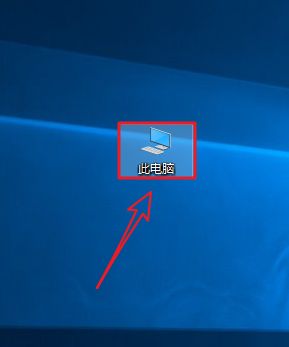
[wechat key=验证码 reply=回复关键字]2.鼠标右击『桌面』选择『属性』。[/wechat]
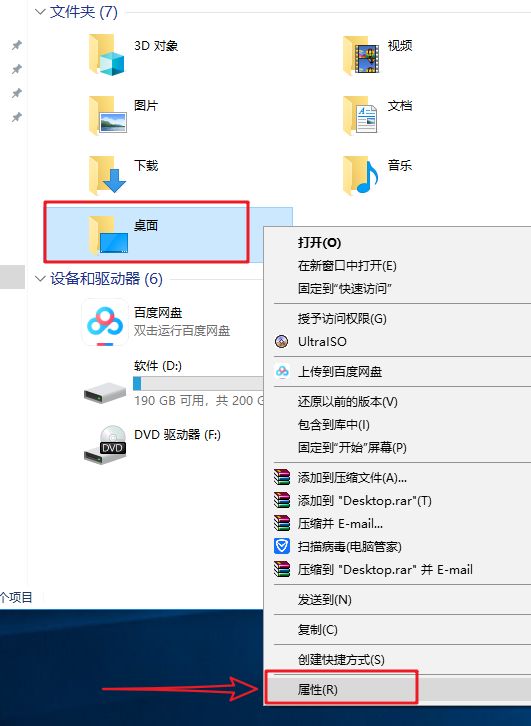
3.点击『位置』更改桌面放置的磁盘(我这里想把桌面放置到D盘,直接把C改为D)然后点击『应用』。
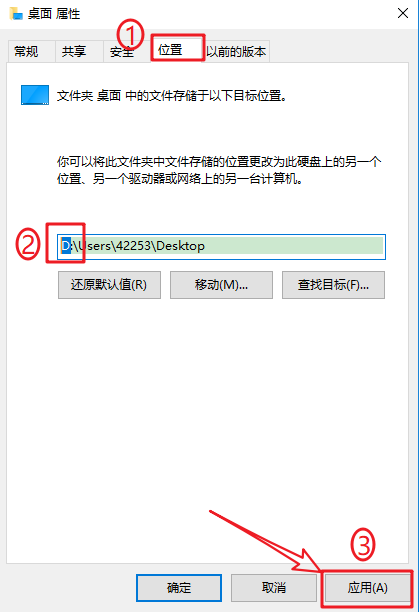
4.点击『是』。
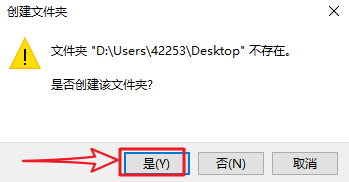
5.点击『是』。
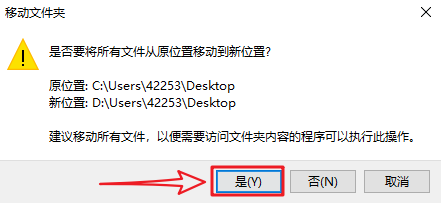
6.我们顺利的把桌面的文件全部移动到了D盘,这样我们可以放心的把文件直接存到桌面了。
编辑:建筑人来源:网友投稿更新时间: 22-05-16 22:12:39

操作方法如下

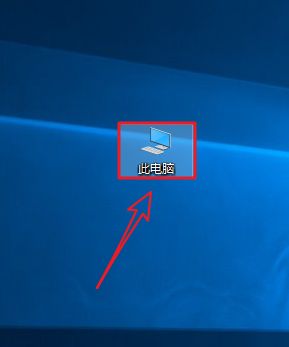
[wechat key=验证码 reply=回复关键字]2.鼠标右击『桌面』选择『属性』。[/wechat]
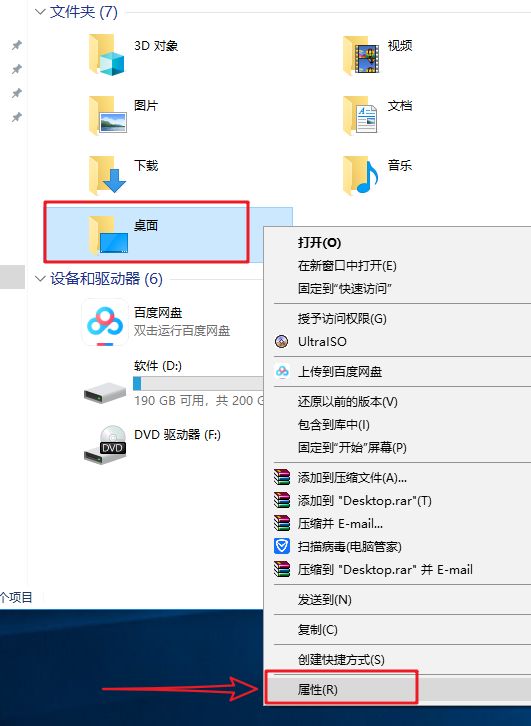
3.点击『位置』更改桌面放置的磁盘(我这里想把桌面放置到D盘,直接把C改为D)然后点击『应用』。
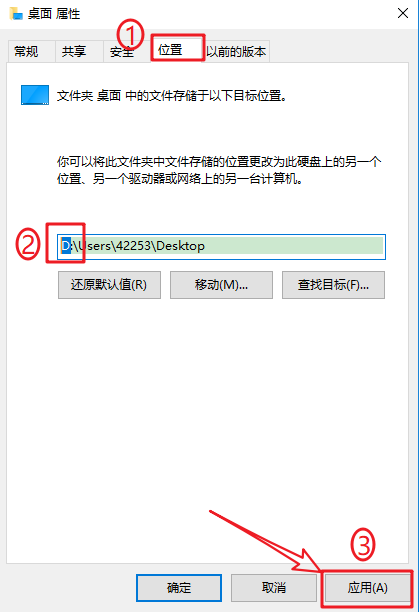
4.点击『是』。
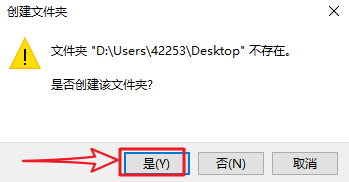
5.点击『是』。
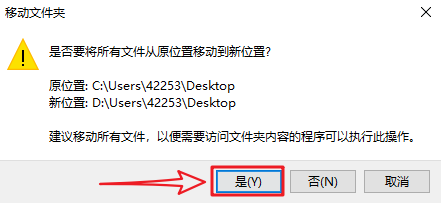
6.我们顺利的把桌面的文件全部移动到了D盘,这样我们可以放心的把文件直接存到桌面了。
下一个:如何解除宽带限速?